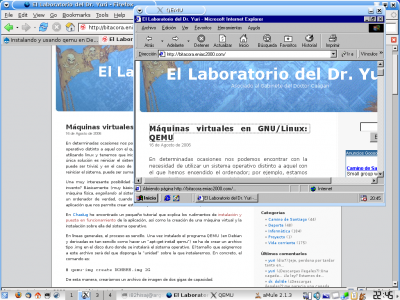16 ago 06 Máquinas virtuales en GNU/Linux: QEMU
En determinadas ocasiones nos podemos encontrar con la necesidad de utilizar un sistema operativo distinto a aquel con el que hemos encendido el ordenador; por ejemplo, estamos utilizando linux y tenemos que iniciar una sesión de windows. En condiciones normales, la única solución es reiniciar el sistema y lanzar el otro sistema operativo. Esto no siempre puede ser trivial, y en el caso de estar desarrollando algún tipo de tarea que nos impida reiniciar el sistema, puede ser sumamente molesto.
Una muy interesante posibilidad es el uso de máquinas virtuales. ¿En qué consiste el invento? Básicamente (muy básicamente) se trata de emular el funcionamiento de una máquina física, engañando al sistema operativo, y haciéndole creer que está trabajando en un ordenador de verdad, cuando lo está haciendo contra un programa. QEMU es una aplicación que nos permite crear estas máquinas virtuales. En concreto, emula CPUs x86.
En Chaslug he encontrado un pequeño tutorial que explica los rudimentos de instalación y puesta en funcionamiento de la aplicación, así como la creación de una máquina virtual y la instalación sobre ella del sistema operativo.
En líneas generales, el proceso es sencillo. Una vez instalado el programa QEMU (en Debian y derivadas es tan sencillo como hacer un “apt-get install qemu”) se ha de crear un archivo tipo .img en el disco duro donde se instalará el sistema operativo. El tamaño que asignemos a este archivo será del que disponga la “unidad” sobre la que instalaremos. En concreto, el comando es:
# qemu-img create NOMBRE.img 2G
De esta manera, crearíamos un archivo de imagen de dos gigas de capacidad.
Una vez hecho esto, y con un CD del sistema operativo a instalar, ejecutaríamos el siguiente comando:
# qemu -hda NOMBRE.img -cdrom /dev/cdrom -boot d -m 128
En este caso, indicamos que vamos a instalar desde el dispositivo cdrom (ojo, desde el archivo de dispositivo /dev/cdrom), y que asignamos 128 megas de memoria RAM para el proceso.
Por último, cuando haya concluido la instalación del sistema, para ejecutar la el sistema operativo instalado sobre la máquina virtual, haríamos lo siguiente:
# qemu -hda NOMBRE.img -m 256 -boot c
Obsérvese que es preciso ejecutar el comando desde el mismo directorio donde se encuentr el archivo .img. Con la opción -m indicamos la cantidad de RAM que queremos asignar a la máquina virtual, y con -boot c, que arranque el sistema operativo instalado.
Aquí se puede ver una captura de pantalla de una máquina virtual con Windows 98: